在工作中遇到过这样一个情况,一个ppt中含有多张幻灯片,但是,当执行幻灯片放映的时候,无论放映多少次,都只能放映其中的一页幻灯片。这个问题是怎样产生的?
1、打开ppt,建立空白演示文稿。
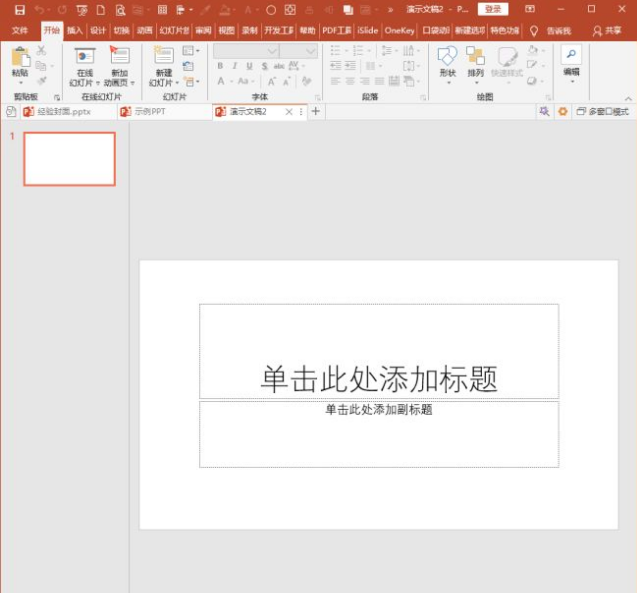
2、在ppt中制作多页幻灯片。
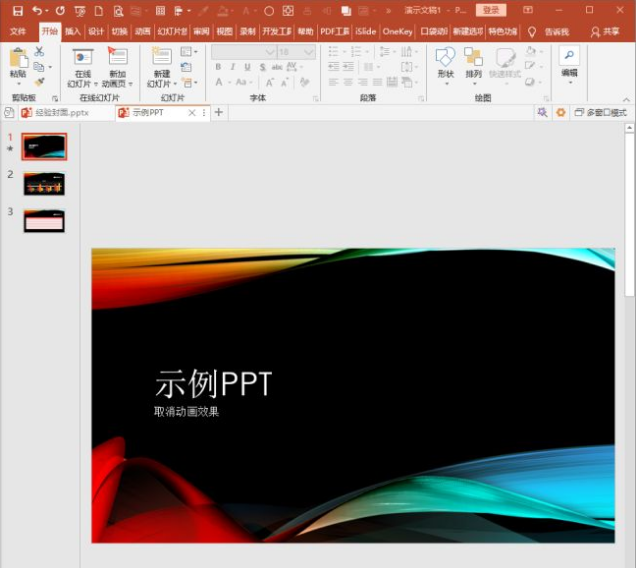
3、执行幻灯片放映,首先出现的是第一页幻灯片。

4、继续执行放映时,却出现放映结束,并没有出现第2、3页幻灯片。
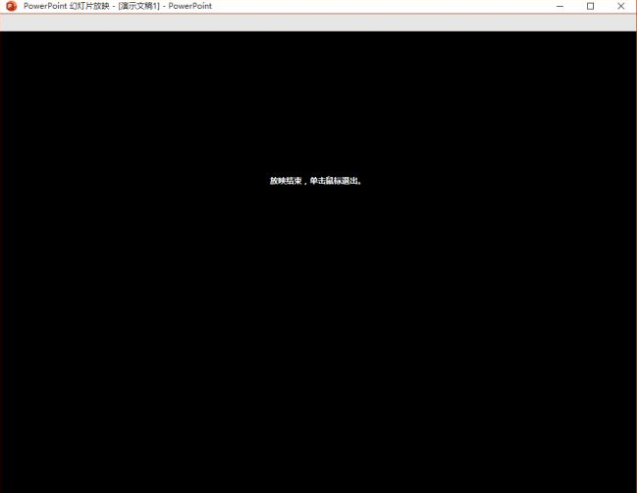
5、接着来查找原因。点击【设置幻灯片放映】。
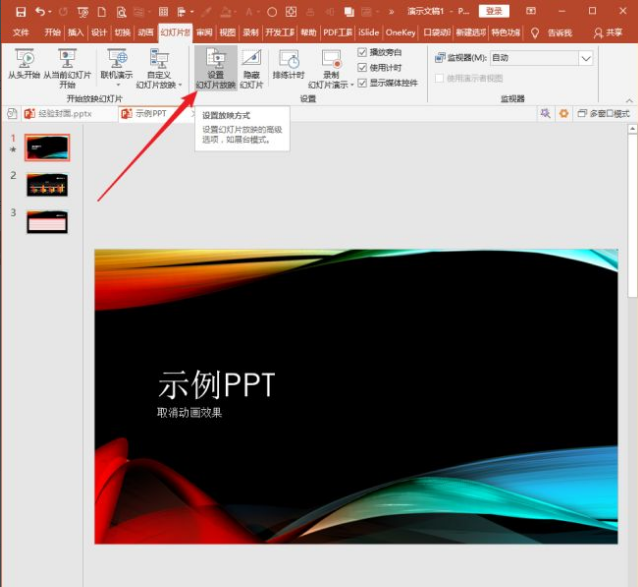
6、在打开的【设置放映方式】窗口中,看【放映幻灯片】处的设置项,看到选择的是从1到1。也就是只放映第1张幻灯片。这就是问题所在。
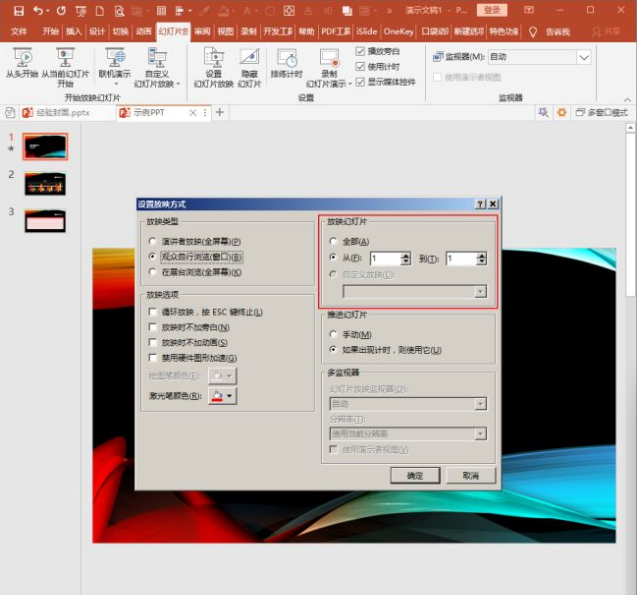
7、点选【全部】,则恢复到顺序播放全部幻灯片了。
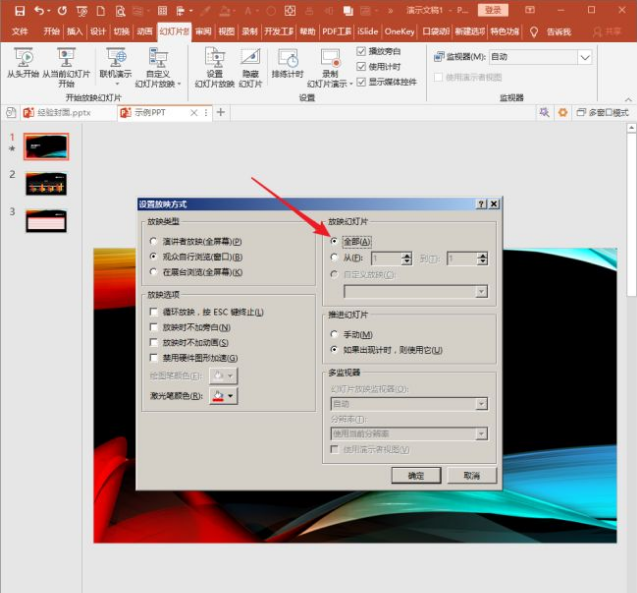
8、当然,也可以输入数字,设置从1到最后一页幻灯片,与选择【全部】效果是一样的。
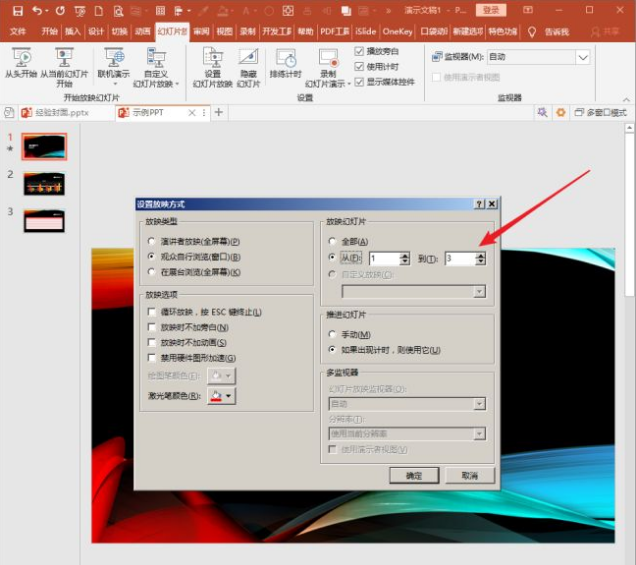
9、相反,虽然这个问题造成了一定的麻烦,但是,也开启了一项新的功能。即,如果需要在放映时别人只能看到其中的一些内容,则输入相应的幻灯片编号即可。
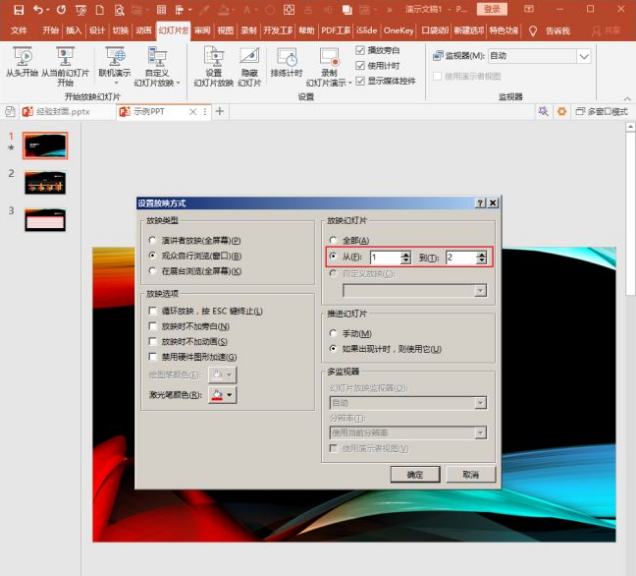
本文由用户:一刻时光 投稿分享,如有侵权请联系我们(点击这里联系)处理,若转载,请注明出处:http://wenda.yktime.cn/5031.html
